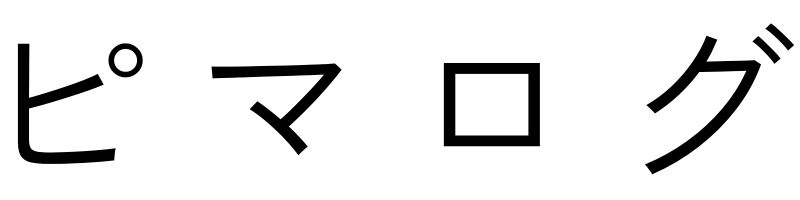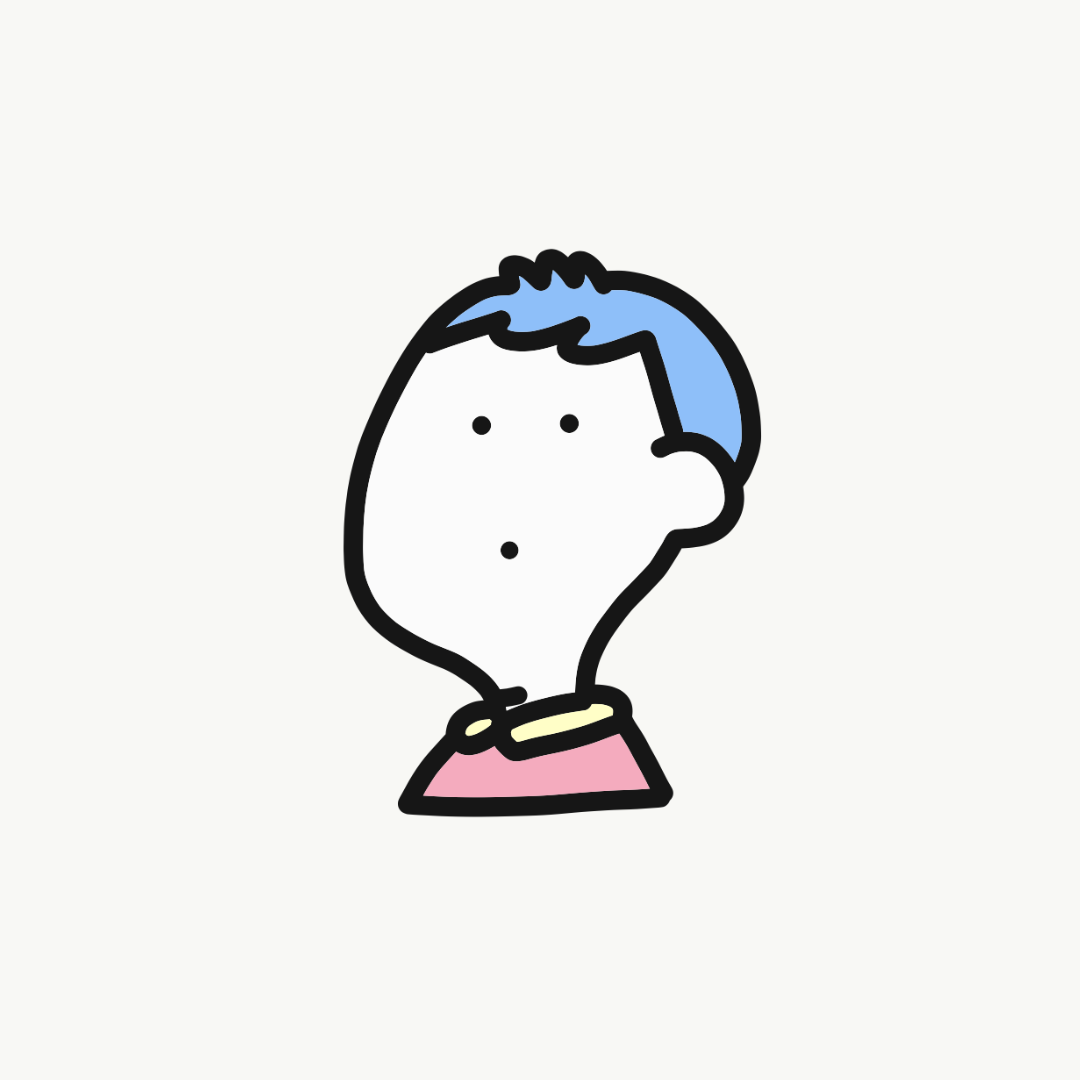dマガジンはアプリをイントールしてスマホやタブレットで使われることが多いですが、じつはパソコンでも読むことができます。
dマガジンをPCのブラウザで読む方法はとても簡単で、dアカウントにログインするだけ。
dマガジンをパソコンで読む流れをくわしく解説します。
ちなみに、dマガジンは初回31日間無料でお試し可能です。
パソコンのブラウザでdマガジンを読む方法
それでは早速、PCでdマガジンを読む方法を見ていきましょう。
使い方はいたって、簡単です。まずは、ブラウザでdマガジンにログインします
続いてログイン画面が出てきますので、【dアカウントのID】(メールアドレス)と【パスワード】を入力しましょう。
ログインが完了すると、雑誌一覧が表示されるので読みたい雑誌の表紙をクリックしましょう。
雑誌をクリックすると、雑誌の紹介画面が表示されます。その雑誌でまちがいなければ【今すぐ読む】というボタンをクリックしてください。
すると、ビューワーが自動で立ち上がります。クリックすることでページ送り or ページ戻りができます。
ダブルクリックで拡大表示、矢印キーでページ送りも可能
dマガジンのパソコン用ビューワーの使い心地ですが、個人的にはけっこう気に入っています。
基本的にはマウスで操作することになると思いますが、ページ送りはキーボードの矢印で行えるのでこの操作性の高さは大きなメリットです。
また、誌面を拡大表示したいときは、マウスをダブルクリックするだけ。拡大のジャンプ率が大きいのがたまにキズですが、悪くはありません。
目次を活用すれば、読みたい記事にひとっ飛び
パソコンのdマガジンでも目次機能を使うことができます。興味のない記事は読み飛ばしたほうが時短で効率的ですから。目次を活用しましょう。
パソコンのビューワーの場合、左上の書類マークをクリックすることで目次が表示されます。
下のスクロールすることで、目次一覧をチェックできるので、あとは読みたい記事をクリックすればOKです。
dマガジンに対応しているパソコンおよびブラウザは?
パソコンで読む場合、Microsoft Windows 10 以上および Mac OS 10.6 以上という環境が必要です。なお、法人向けのdマガジン for Bizでは、ブラウザで利用できません。
ブラウザで使う場合、以下の環境が推奨されています。古いバージョンを使っている人は、アップグレードしましょう。
- 【推奨ブラウザ】
- ・Internet Explorer 11.0 以上
- ・Microsoft Edge 20.x 以上
- ・Safari 8.0 以上 (mac OSが10.9.xの場合はSafari 9.1.xのみ非対象となります。)
- ・Firefox 42 以上
- ・Chrome 79 以上
ブラウザだとdマガジンの「キーワード検索」が使えない
dマガジンはブラウザでもけっこう読みやすいのですが、欠点もあります。それは、キーワード検索で記事を選ぶことができないということです。
dマガジンは読みたいジャンルの記事から選んだり、人気記事ランキングから記事を読むのが最大の特徴でありメリットなのですが、残念ながらブラウザではキーワード検索が非対応となっています。
ジャンル別の記事を読むことはできますが、キーワード検索ができないので要注意です。
dマガジンとdブックの2サービスで合計10台まで登録可能
1つのdアカウントに対し、dマガジンとdブックの2サービスで合計10台まで登録可能です。
パソコンのみならず、さまざまなデバイスで使えるので活用できる幅が広がります。
dマガジンのパソコン版はダウンロード機能がない
dマガジンのアプリにはダウンロード機能があります。雑誌をダウンロードしておくと電波がないオフラインでも読むことができるので、地下鉄や飛行機の中で役立ちます。
ただし、これはスマホやタブレットのみに対応している機能で、パソコンのブラウザではダウンロード機能が使えません。
もしオフラインで使えるようにしておきたいのであれば、スマホやタブレットを使いましょう。

パソコンでdマガジンの雑誌を印刷する方法
パソコンでdマガジンの表示すると、印刷がラクにできるのでおすすめです。
まずはブラウザで表示した誌面をスクリーンショットしましょう。スクリーンショットはパソコンによってショートカットキーが異なります。
- MacOS [command]+[Shift]+[3]
- Windows [Win] + [Print Screen]
いずれも雑誌の誌面を画像としてファイルに保存して、それを印刷するという方法です。
雑誌のページすべてをまとめて印刷することはできません。また、ブラウザでプリントショートカットキーを押しても上手く表示されないので、スクリーンショットのほうが確実だと思います。
なお、雑誌を印刷して配布すると著作権法に違反する可能性があります。あくまでも個人で使う用途で印刷するにとどめましょう。
31日無料!新規会員登録してパソコンでdマガジンを読む方法
まだdマガジンの会員登録が済んでない人は、パソコンからでも可能です。
まずはdマガジンの公式サイトにアクセスします。→dマガジン
申し込みボタンを押すと、dマガジンの雑誌一覧画面が表示されますので、画面上の【ログイン/発行する】をクリックしましょう。
dアカウントを持っていない人はdアカウントを発行します。すでにdアカウントを持っている人は、メールアドレスとパスワードを入力してください。
dマガジンは初回31日間無料でお試しができます。お試し期間中でも解約できるので安心です。